Sửa lỗi Windows 10 không tự động kết nối Wifi hiệu quả – Thông thường, khi bạn bật máy tính, Windows 10 sẽ tự động kết nối với mạng Wi-Fi mặc định của bạn. Tuy nhiên, đôi khi, Windows 10 không thể tự động kết nối với mạng Wi-Fi ngay cả khi bạn đã cấu hình Windows 10 để tự động kết nối với mạng Wi-Fi. Sự cố không tự động kết nối Wifi trên Windows thường xuyên xảy ra, có rất nhiều nguyên nhân dẫn đến sự cố này như: Driver không tương thích, Driver bị mất sau khi windows cập nhật, bị Virus….
Sửa lỗi Windows 10 không tự động kết nối Wifi
Trong bài viết trước đây mình có hướng dẫn các bạn cách khôi phục Windows 10 từ đám mây microsoft khi bị lỗi giúp bạn có thể sửa lỗi Windows hiệu quả nhất, tiếp tục trong bài viết này mình sẽ hướng dẫn các bạn cách sửa lỗi Windows 10 không tự động kết nối Wifi hiệu quả với các phương pháp trình bày dưới đây!
#Kiểm tra tính năng Save Power có bị tắt
Nếu bạn không dùng máy tính trong một khoản thời gian dài tính năng này sẽ tự kích hoạt, điều này làm cho Windows của bạn không thể tự động kết nối Wifi, vì thế bạn hãy kiểm tra tính năng này có được kích hoạt hay không nếu kích hoạt hãy loại bỏ bằng cách.
Đầu tiên, nhấp chuột phải vào nút Start trên thanh Taskbar và sau đó nhấp vào tùy chọn “Device Manager” để mở cửa sổ Trình quản lý thiết bị.
Tại đây, bạn hãy mở rộng thuộc tính “Network adapters”.
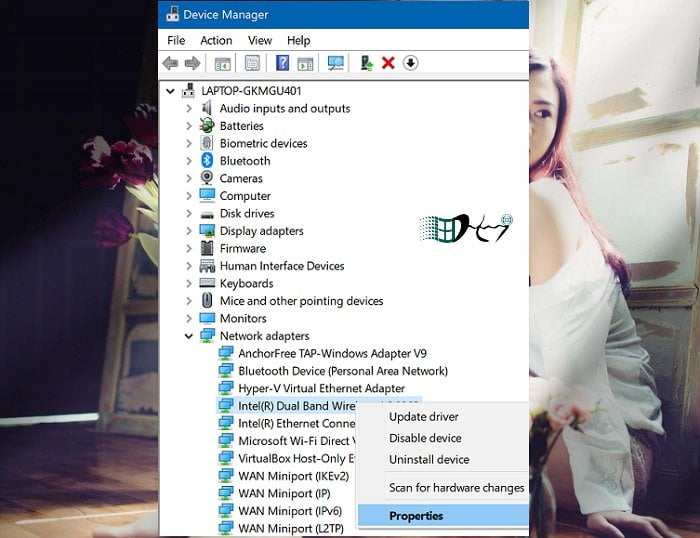
Sau đó, nhấp chuột phải vào mục “Wi-Fi adapter’s” của bạn và chọn “Properties”. (lưu ý có rất nhiều mục bạn chỉ cần để ý đến từ khóa Wi-Fi hoặc Wireless (liên quan đến mạng không dây)).

Chuyển sang tab “Power Management”.
Sau đó tích bỏ thuộc tính “Allow the computer to turn off this device to save power” > Nhấp vào nút OK là xong!
Và hãy khởi động lại máy tính của bạn.
#Vô hiệu Wi-fi ảo của Microsoft
Đầu tiên, nhấp chuột phải vào nút Start trên thanh Taskbar và sau đó nhấp vào tùy chọn “Device Manager” để mở cửa sổ Trình quản lý thiết bị.
Sau đó hãy xác định vị trí thuộc tính “Microsoft Wi-Fi Direct Virtual Adapter”. Nếu bạn không thể nhìn thấy kích chọn Menu View > Show hidden devices lúc này bạn sẽ thấy thuộc tính “Microsoft Wi-Fi Direct Virtual Adapter”.

Nhấp chuột phải vào “Microsoft Wi-Fi Direct Virtual Adapter” và chọn “Disable”. Nếu bạn có nhiều mục “Microsoft Wi-Fi Direct Virtual Adapter”, vui lòng nhấp chuột phải vào tất cả các mục đó và chọn “Disable”.

Sau đó hãy khởi động lại máy tính của bạn một lần nữa.
#Kết nối lại Wifi
Đầu tiên hãy truy cập vào ứng dụng Settings bằng cách (nhấn tổ hợp phím Windows + I), sau đó chọn Network & Internet > Wi-Fi.
Kích chọn “Manage known networks” để xem tất cả các cấu hình mạng Wi-Fi được lưu trên máy tính của bạn.
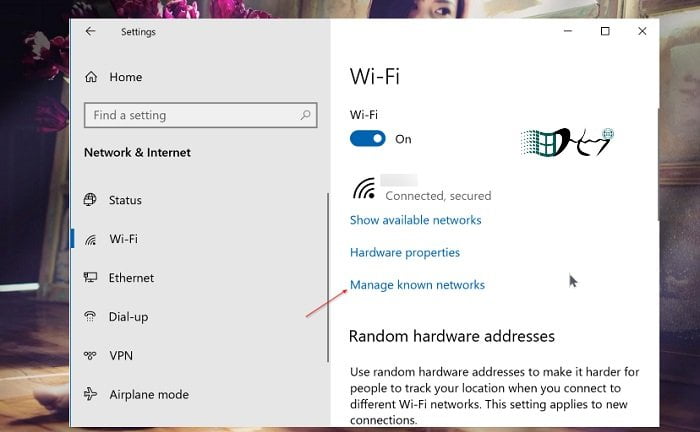
Sau đó chọn mạng Wifi đang có vấn đề và nhấn vào nút “Forget”, để xóa cấu hình Wifi khỏi máy tính của bạn.
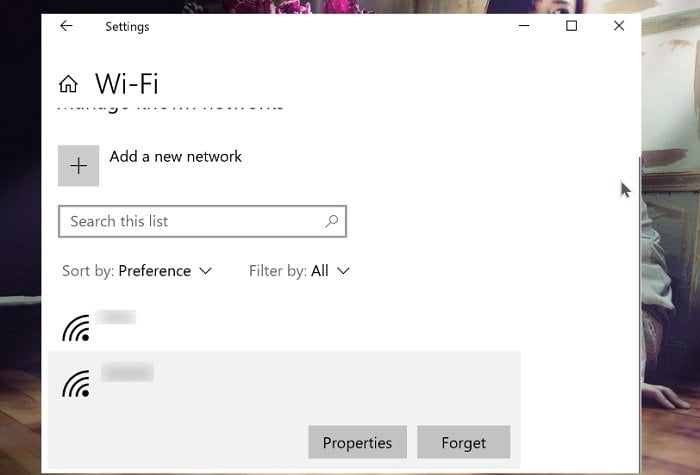
Cuối cùng, nhấp vào biểu tượng Wi-Fi / mạng trên thanh Taskbar, nhấp vào mạng Wi-Fi mà bạn muốn tự động kết nối, tích chọn “Connect Automatically”, sau đó nhấp vào nút “connect”.
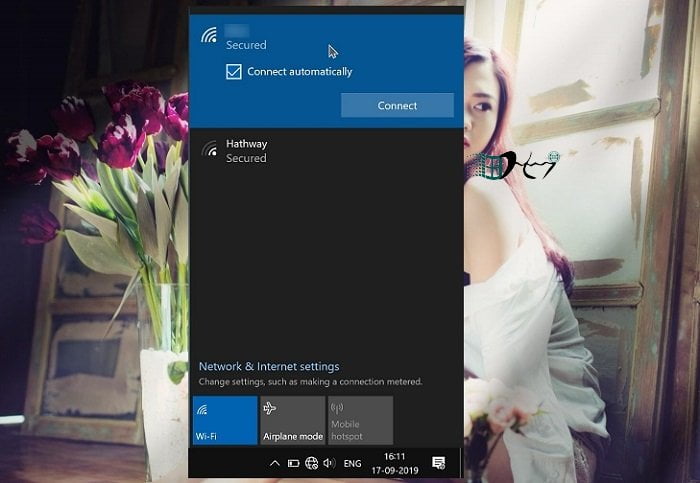
Nhập mật khẩu Wi-Fi (nếu có) khi được yêu cầu.

Okey! Kiểm tra lại Windows đã tự động kết nói Wifi?
#Cài đặt lại trình điều khiển Wifi
Nếu các phương pháp trên không giúp bạn giải quyết vấn đề bạn có thể cài đặt mới lại trình điều khiển? có rất nhiều cách để bạn có thể cài đặt lại trình điều khiển, bạn có thể truy cập vô trang Web của nhà sản xuất để tải Driver mới nhất về cho máy tính của mình, hoặc bạn cũng có thể sử dụng một số công cụ cài đặt Driver tự động được cung cấp trên mạng.
Cuối cùng không có gì hơn. Nếu bạn cảm thấy bài viết có ích. Hãy subscribe blog của mình thường xuyên. Để cập nhật những bài viết mới nhất qua Email. Chân thành cảm ơn!










Tôi bấm chuột phải vào Microsoft Wi-Fi…Adapter thì nó không có dòng Enable hay Disable là sao nhỉ ad?
BẠn chọn các khác xem sao?
Quá tuyệt vời! Laptop của tôi ở nhà và máy ở cơ quan bị lỗi như thế này. Sau khi làm theo các bước chỉ dẫn của bạn, các máy được nối WiFi không trục trặc gì nữa.
Bạn hướng dẫn chu đáo, dễ hiểu, tận tình.
Cảm ơn bạn rất nhiều!
Chúc mừng bác nhan 😛
Những nội dung vô cùng hữu ích, cảm ơn bạn đã chia sẻ!
Cảm ơn đã ghé qua! và khích lệ!
hẳn nào pc mình như thế.. tưởng hỏng win nhưng sau khi đọc bài viết này thấy mình sai. cảm ơn blog nhé mk đã khắc phục dc lỗi này rồi
sai chỗ nào thế bác?
Hj Nhìu vấn đề về máy tính lắm bác ạ!